「プログラミングを始めたい!でも、どうやってやればいいのかわからない」という方は、まず、Scratch(スクラッチ)から始めることをお勧めします。
Scratchとは、アメリカのマサチューセッツ工科大学のメディアラボが公開している無料のプログラミングソフトです。
プログラミングというと、難しいコードを打ち込むイメージがあるかもしれません。ですが、Scratchは、ブロックをつなげてプログラミングをしていきます。
始め方はとっても簡単!5分もあればできます。
それでは、始めてみましょう!
まずはアカウント作成!
Scratchを始める際、まずやるのがアカウント作成です。
アカウントを作らなくてもScratchを使うことはできますが、ダウンロードしないと保存されない、フォローやいいね、コメントができない、作ったプロジェクトを共有できないなど、デメリットがたくさんあります(学校などではオフラインエディターを使うことをお勧めします)。
未成年でも作れるので、作ってみてはいかがでしょうか。
アカウント作成の方法
1.Scratchのリンクにアクセスする
Scratchのリンク→https://scratch.mit.edu/
2.右上の「Scratchに参加しよう」をクリックする
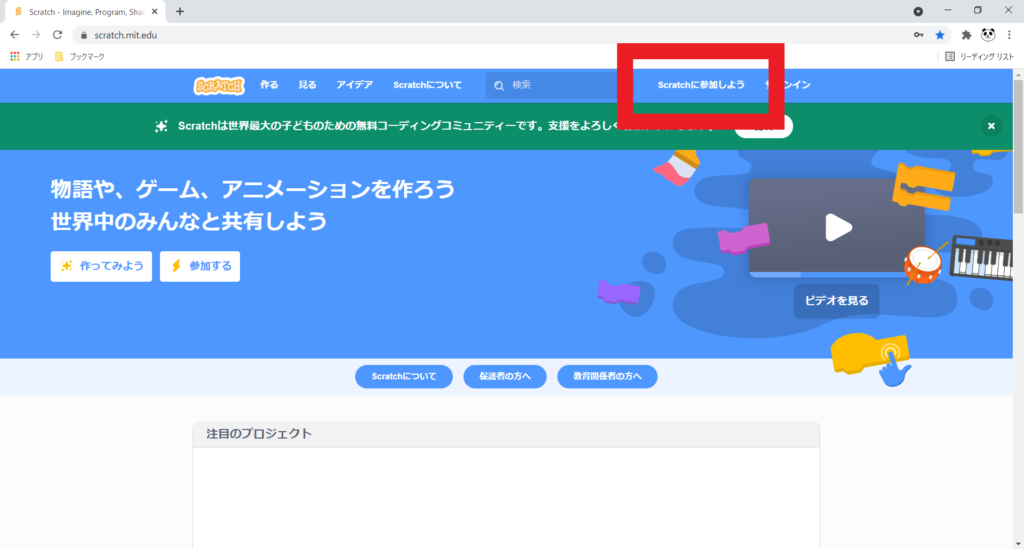
3.ユーザー名とパスワードを決める(ユーザー名3文字以上20文字以下、パスワード6文字以上)
注意:既に使われているユーザー名は使用できません。
本名や住所など、個人情報を思わせるような内容はやめてください。
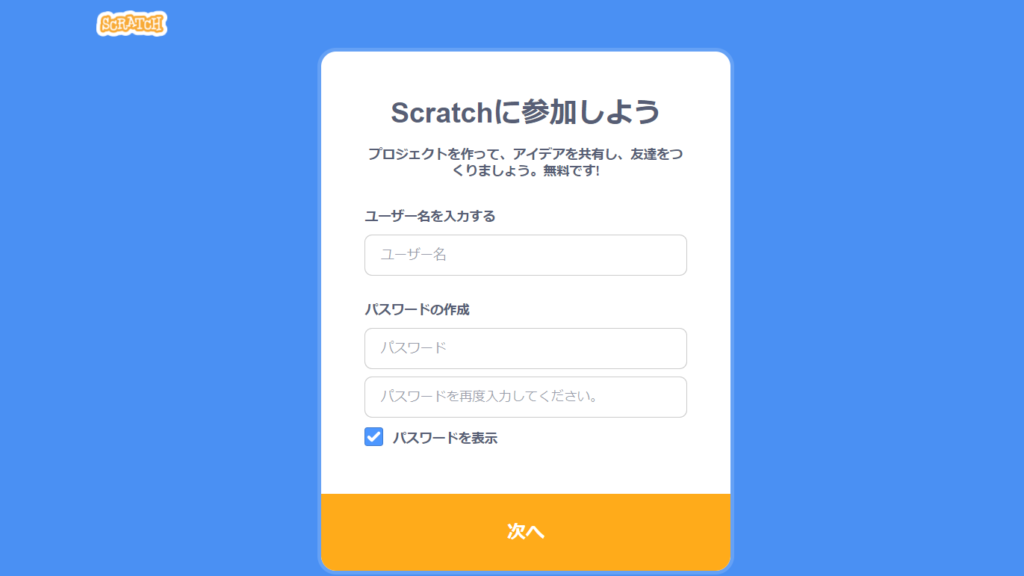
4.住んでいる国を入力する
注意:この情報は公開されます(選びたくない人は南極などを選ぶと良いでしょう)
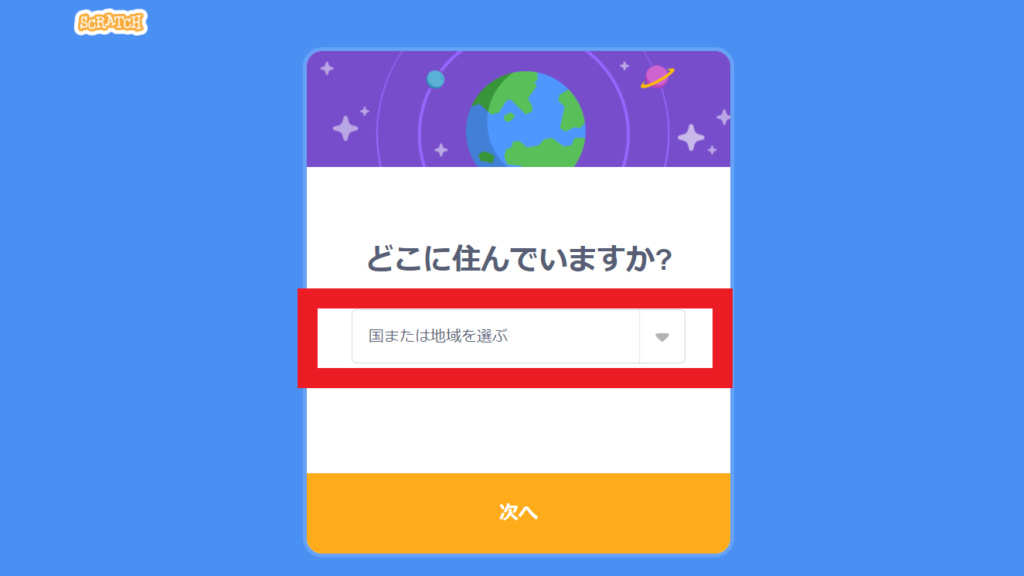
5.生年月を入力する(日は不要)
この情報は公開されません。
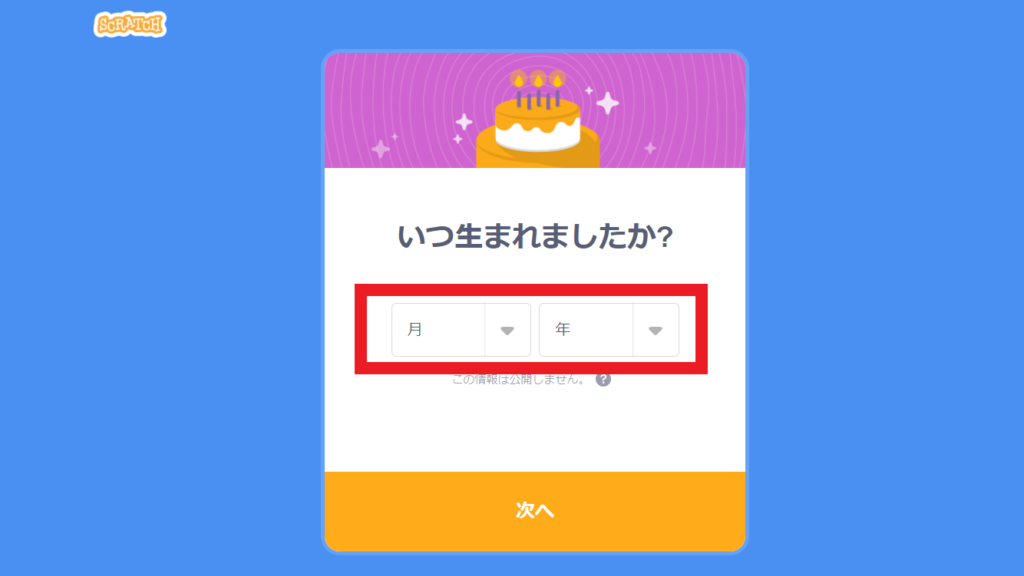
6.性別を入力する(選択しないこともできます)
この情報は公開されません。
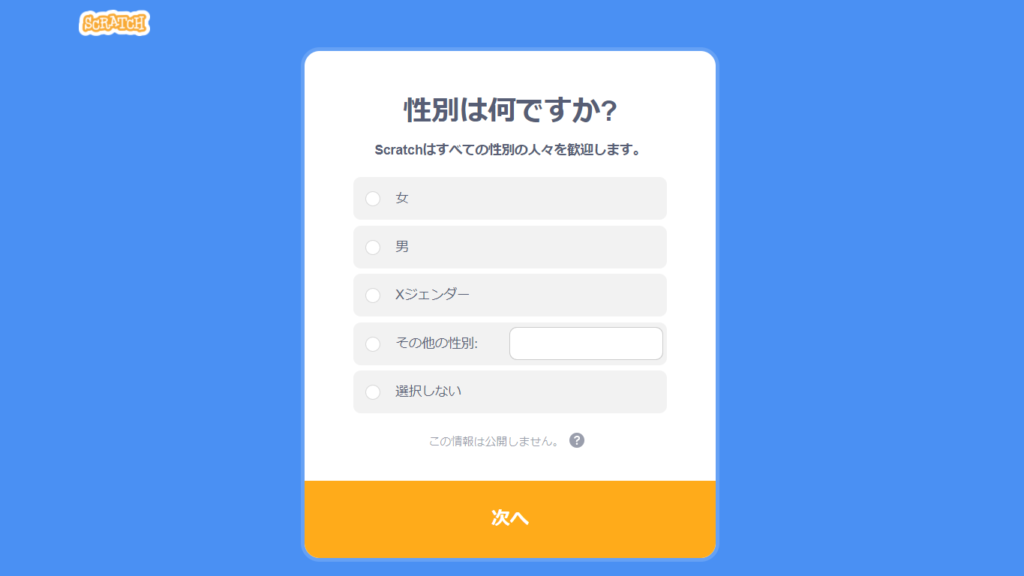
7.メールアドレスを入力して、「アカウントを作成する」をクリックする
この情報は公開されません。
16歳未満の人は、保護者のメールアドレスを入力してください。
「アカウントを作成する」をクリックしたことで、Scratch利用規約、プライバシーポリシーに同意したとみなされます。
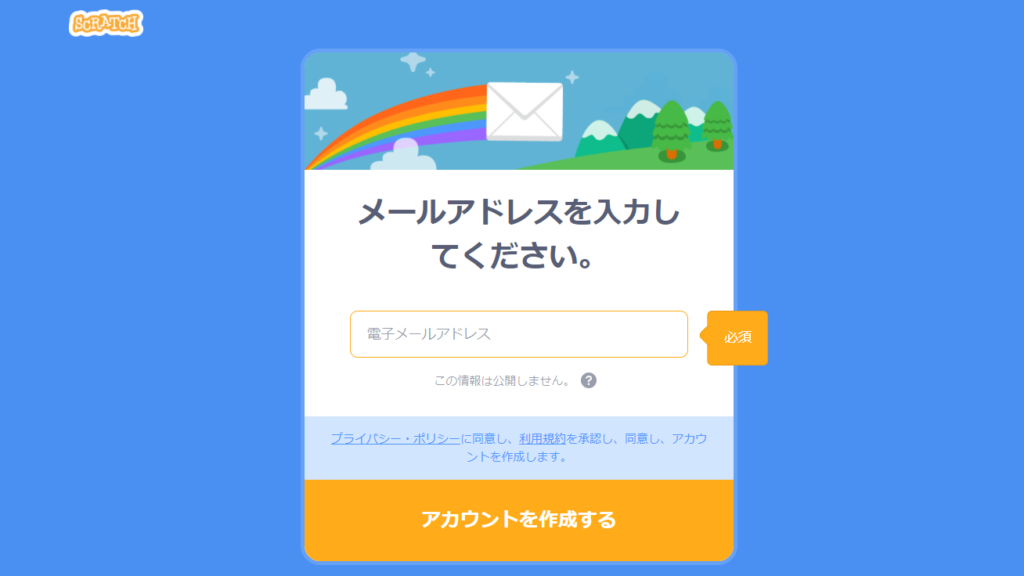
8.メールでアカウントの認証をする
メールでアカウントを認証しなくてもScratchアカウントはできますが、アカウントを認証しないと、共有やコメントができなくなります。ただ、16歳未満の人は、保護者のメールアドレスによる承認が必要です。子供だけで作成することでトラブルが多発しているからです。
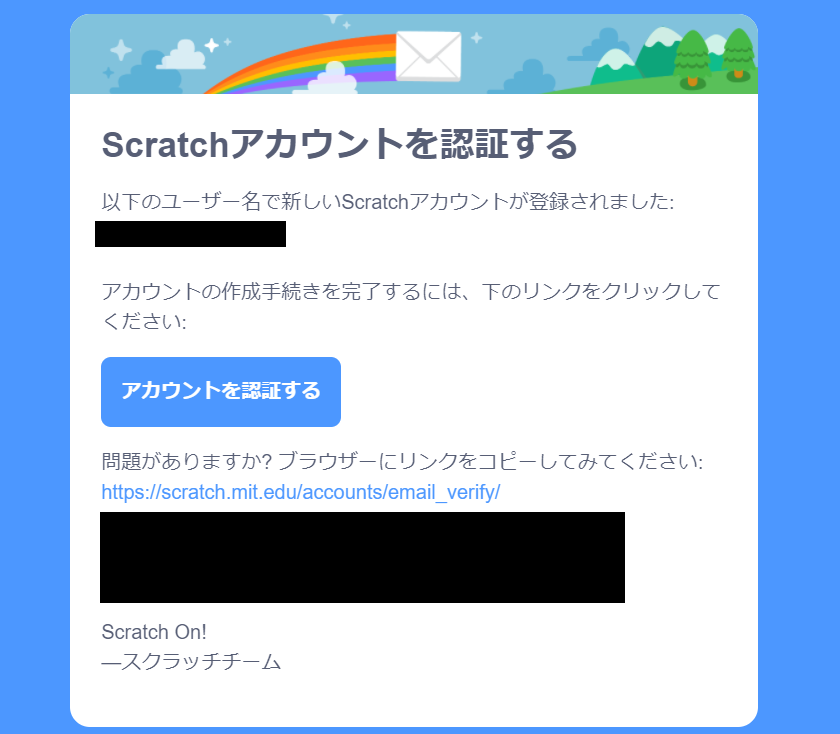
これで、アカウント完成です!
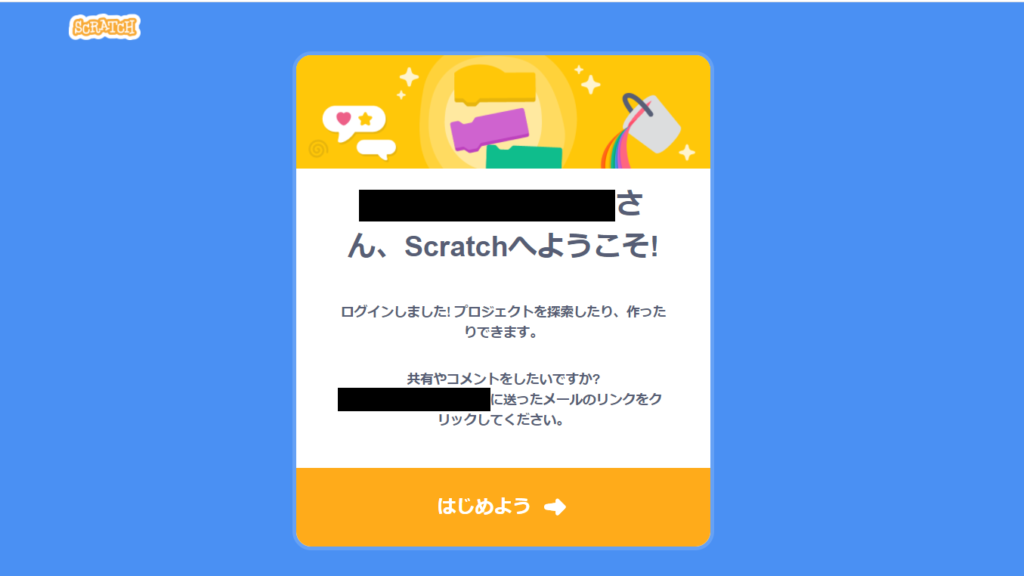
まとめ
・Scratchでは、アカウントを作ったほうが便利
・ユーザー名とパスワードを決め、必要な情報を入力し、アカウントを認証する
学校で使う場合や、「どうしてもアカウントを作りたくない」という人などは、Scratchオフラインエディターを使った方がいい時もあります。
オフラインエディターのインストール方法 ↓

今回は、Scratchのアカウント作成方法を紹介しました。
バイバイ!


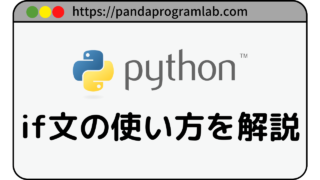
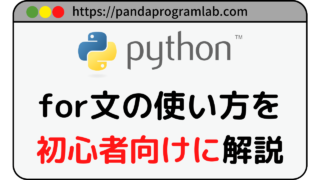

コメント